Editor Wix: adicionar e configurar um vídeo transparente
4 min
Neste artigo
- Adicionar um vídeo transparente
- Carregar seu próprio vídeo transparente
- Alterar o funcionamento do vídeo transparente
- Perguntas frequentes
Destaque seu site e impressione seus visitantes ao adicionar ou fazer upload de seus próprios vídeos com backgrounds transparentes, adicionando em qualquer lugar do seu site.
Os vídeos transparentes permitem que você crie ótimos efeitos dinâmicos que causam um enorme impacto no seu site. O background do vídeo é invisível, permitindo que você empilhe vídeos e crie visuais incríveis que saltam diretamente da página. Personalize o design, o funcionamento e as cores do seu vídeo para atender às suas necessidades.

Adicionar um vídeo transparente
Temos uma enorme variedade de vídeos transparentes e atraentes prontos para você adicionar ao seu site. Você pode adicionar um vídeo dos painéis Decorativo e Vídeo e música no editor. Escolha um vídeo das bibliotecas Wix ou faça upload de seu próprio vídeo.
Para adicionar um vídeo transparente:
- Vá para o seu editor.
- Clique em Elementos
 no lado esquerdo do editor.
no lado esquerdo do editor. - Clique em Decorativo ou Vídeo e música.
- Clique em Vídeo transparente (role para baixo e clique em Mais vídeos transparentes para ver o menu completo).
- Clique ou arraste um vídeo para o seu site e posicione-o onde quiser.
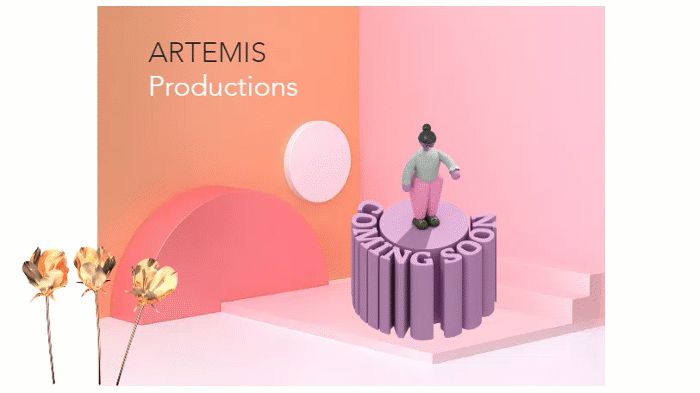
Dica:
Clique em Visualizar na parte superior do seu editor para ver seu vídeo em ação.
Nota para sites otimizados para mobile:
Vídeos transparentes não podem ser redimensionados para menos de 240P.
Carregar seu próprio vídeo transparente
Faça upload dos seus próprios vídeos transparentes no seu site. Os vídeos criados com um canal alfa são reproduzidos automaticamente com um background transparente em qualquer navegador ou dispositivo. Não é preciso fazer mais nada.
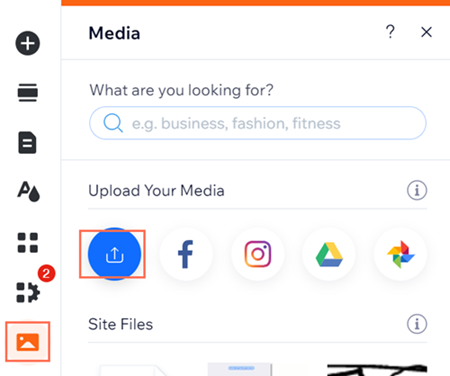
Para fazer upload de um vídeo transparente:
- Clique em Mídia
 no lado esquerdo do editor.
no lado esquerdo do editor. - Clique no ícone Upload de mídia
 .
. - Clique em Faça Upload (ou escolha outro local à esquerda para fazer upload).
- Selecione o vídeo que deseja fazer upload.
- Clique em Adicionar à página.
Alterar o funcionamento do vídeo transparente
Escolha como os vídeos são reproduzidos, pausados ou repetidos. Pode ser automaticamente, com um clique ou quando um visitante passa o mouse sobre ele. Essas configurações podem influenciar o engajamento do visitante e a interação em seu site.
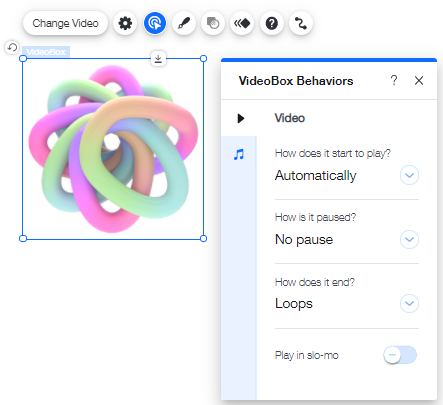
Para alterar o funcionamento do seu vídeo transparente
- Clique no vídeo transparente no seu editor.
- Clique no ícone Funcionamento
 .
. - Personalize as configurações de reprodução, pausa e loop.
- Clique na alavanca reproduzir em câmera lenta para permitir que seu vídeo seja reproduzido em câmera lenta.
Observação: essa opção não estará disponível se o seu vídeo não foi capturado em câmera lenta.
Perguntas frequentes
Por que meu vídeo transparente não está sendo reproduzido no meu site online?
Que tipos de vídeos transparentes posso adicionar ao meu site?
Posso personalizar o design do meu vídeo transparente?


